当前位置:
首页 > 谷歌浏览器视频播放卡顿排查与解决方案分享
谷歌浏览器视频播放卡顿排查与解决方案分享
来源:
Chrome官网
发布时间:2025年07月13日
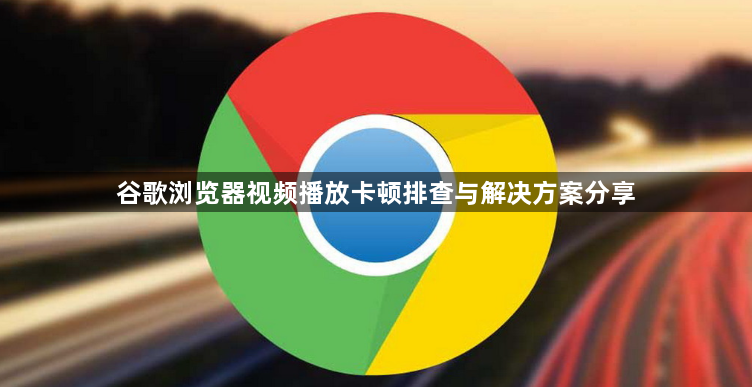
1. 检查网络连接:确保网络稳定且带宽足够。尝试刷新页面,或切换网络环境(如从Wi-Fi切换到移动数据),观察视频播放是否改善。若多人共用网络,建议限制其他设备的带宽占用。
2. 清理浏览器缓存和Cookies:长时间积累的缓存可能影响性能。在设置 → “隐私和安全” → “清除浏览数据”中,选择清除“缓存图像和文件”及“Cookies等网站数据”,重启浏览器后测试。
3. 禁用硬件加速:硬件加速可能与部分设备不兼容。进入设置 → “高级” → “系统”,关闭“使用硬件加速模式”选项,重启浏览器后检查是否流畅。
4. 调整GPU设置:在地址栏输入chrome://flags/,找到“GPU rasterization”和“Accelerated 2D canvas”,将其设为“Disabled”,重启浏览器生效。可降低显卡负载,缓解卡顿。
5. 管理扩展程序:禁用不必要的插件,尤其是占用资源较多的工具。进入“扩展程序”页面,逐个禁用插件排查冲突,或直接使用无痕模式测试播放。
6. 降低视频画质:若网络带宽不足,可手动降低视频分辨率。例如在视频播放界面选择“低清”或“标清”模式,减少数据传输需求。
7. 更新浏览器和驱动:老旧版本可能存在兼容性问题。在设置 → “关于”中检查更新,同时通过设备管理器更新显卡驱动,确保硬件与浏览器兼容。
8. 检查系统资源占用:关闭多余标签页和后台程序,释放内存和CPU资源。按Shift+Esc打开任务管理器,结束不必要进程,优先保障浏览器运行。
9. 切换视频源或格式:若特定视频卡顿,尝试更换平台或播放器。对于格式不兼容的视频,可使用转换工具(如VLC)转为MP4等通用格式。

